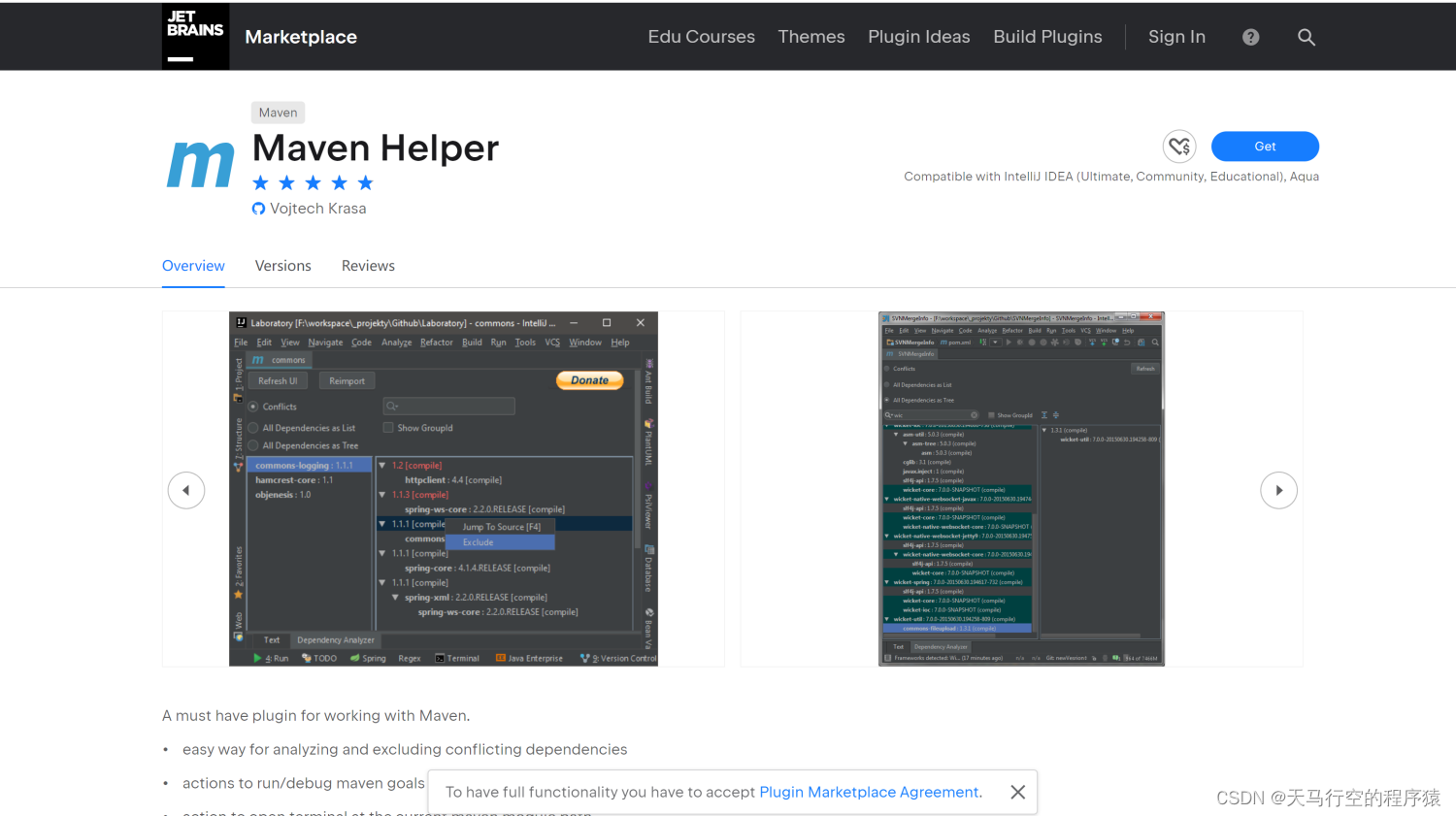解锁编程新年的神器——探索Maven Helper插件的妙用
推荐阅读
轻松驾驭JDBC:一篇文章帮你搞定数据库连接
ChatGPT爆火一周年,快来拥有专属你的ChatGPT应用!
GraalVM+native-image+Visual Studio 在Win10上全流程安装,避坑+实操
安装
点击设置,搜索maven helper 插件,然后选择安装。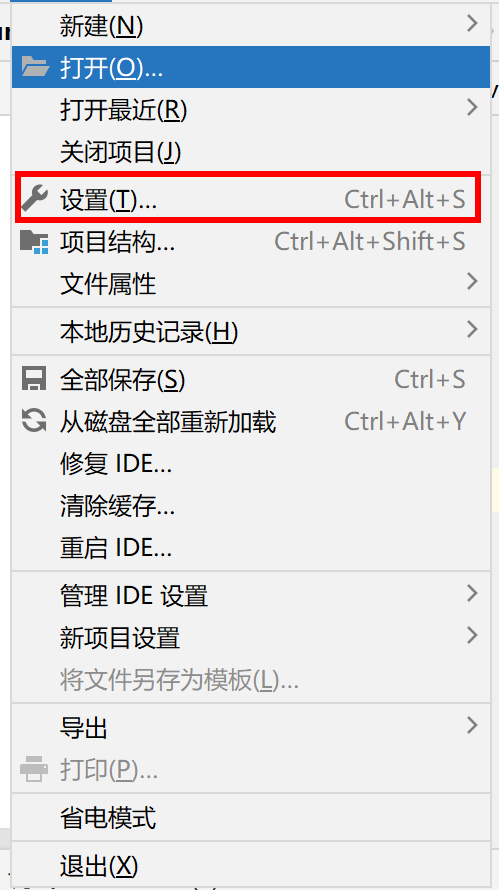
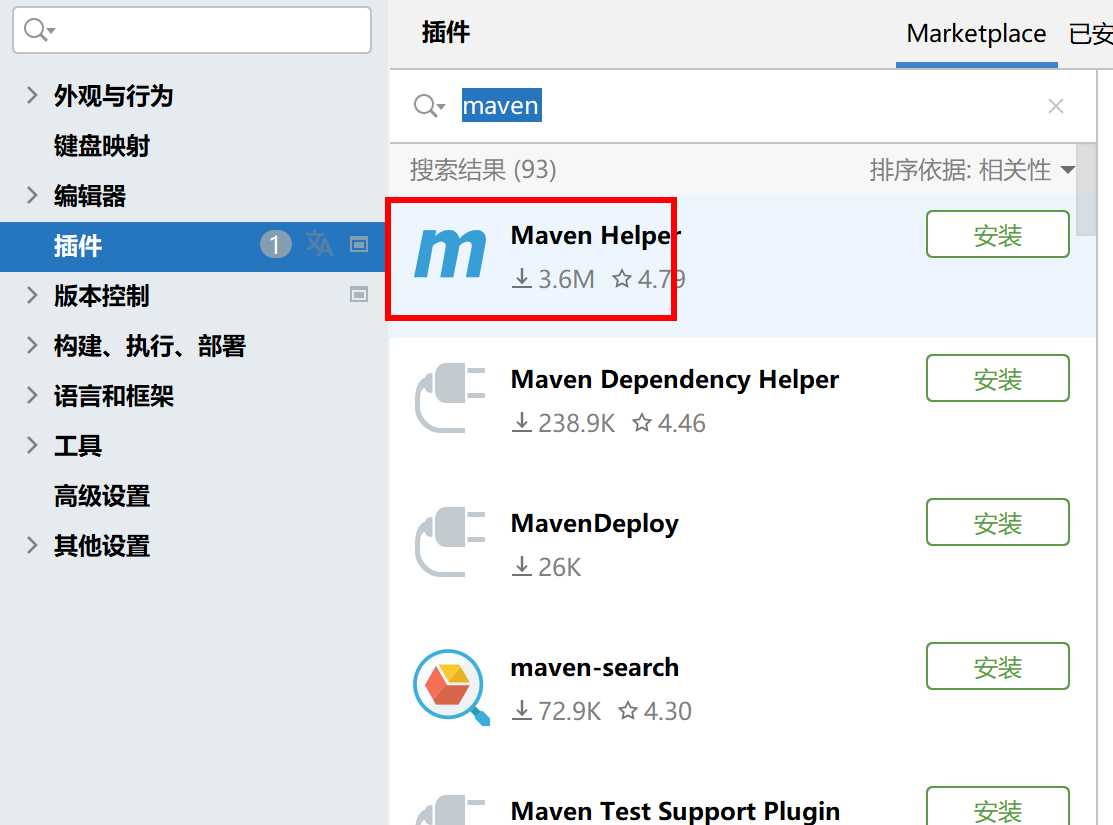
安装完成后,重启idea.
使用
打开项目文件pom.xml后,可以发现文件的底端多了个“Dependency Analyzer”的选项。
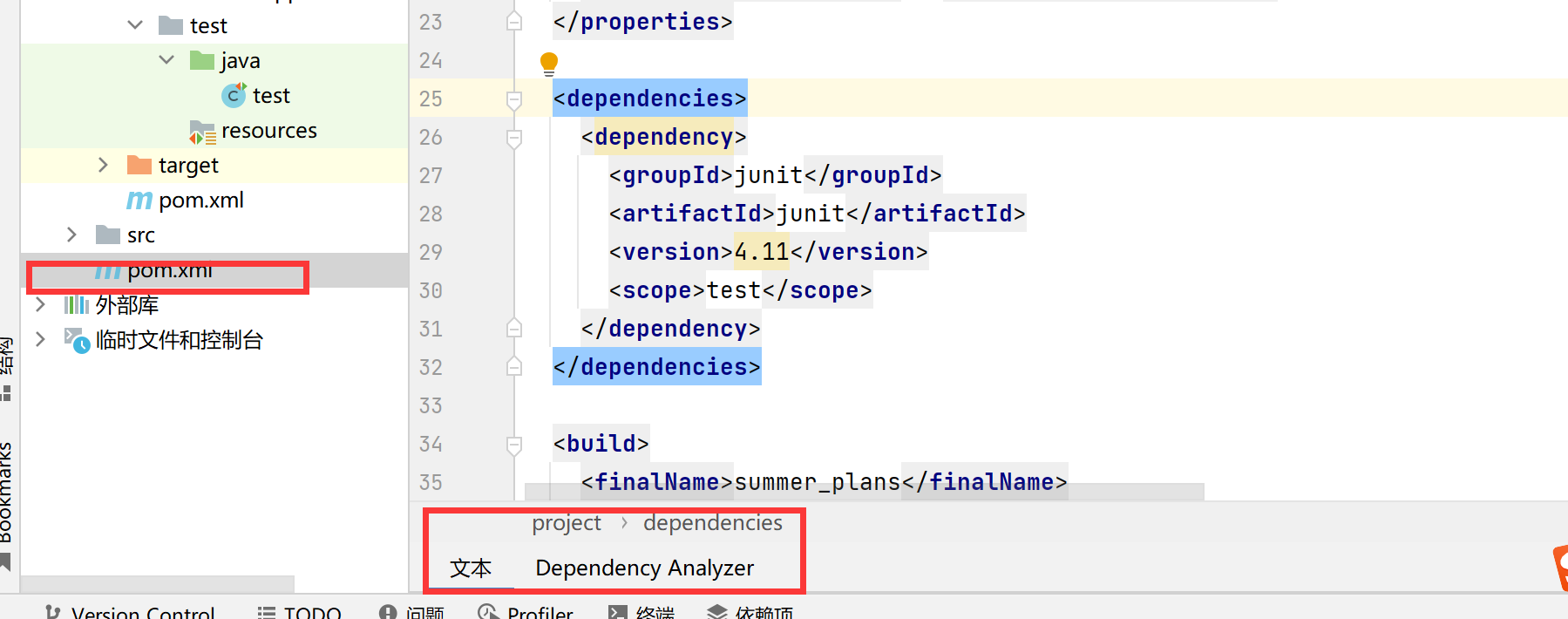
切换到“Dependency Analyzer”视图后,可以发现如下界面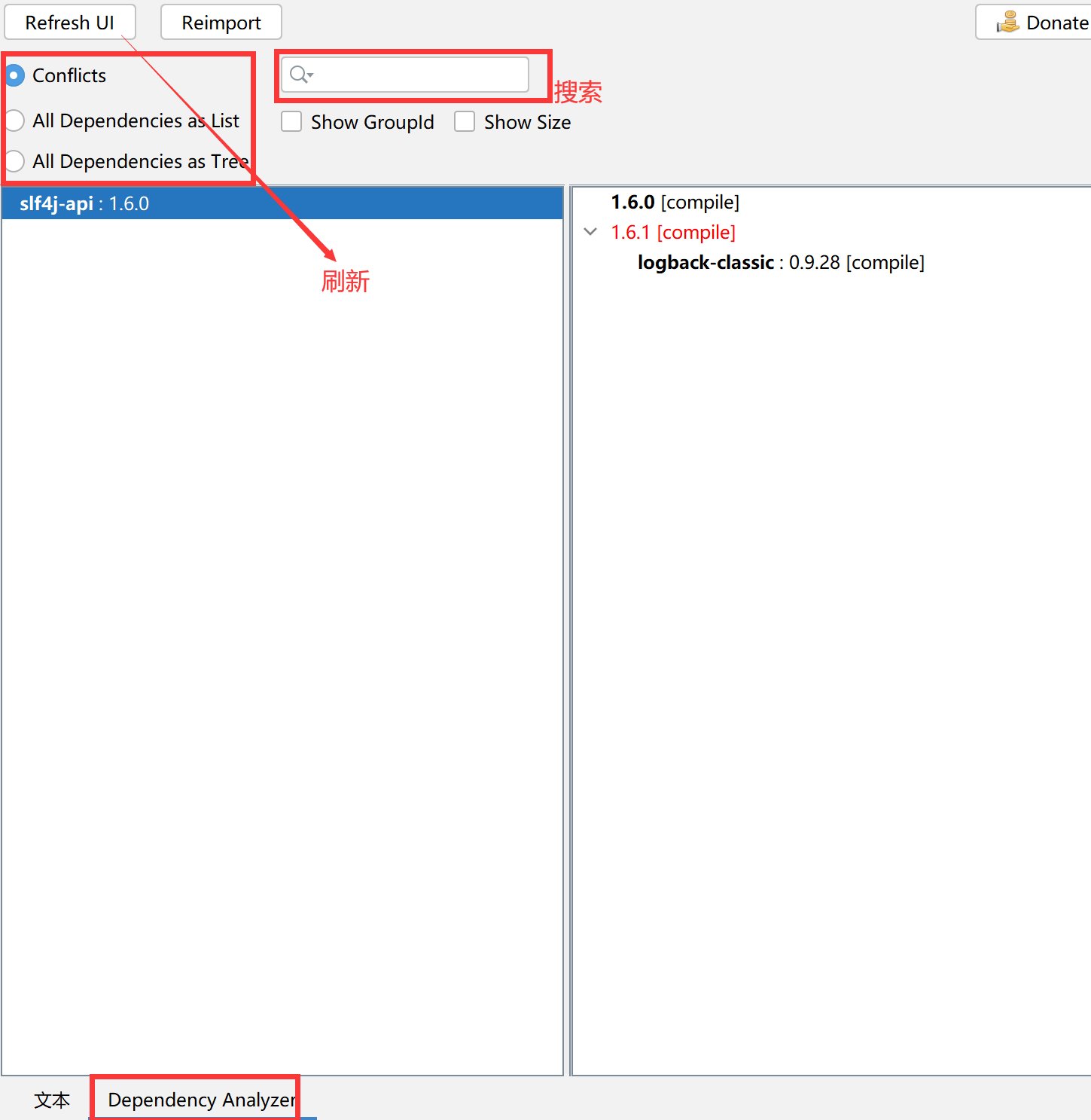
其中三个选项分别表示如下:
- Conflicts---------查看冲突
- All Dependencies as List---------列表形式查看所有依赖
- All Dependencies as Tree---------树形式查看所有依赖
3、当没有依赖冲突或者解决依赖冲突时,当选择Conflicts时,右上角会多了个“No Conflicts”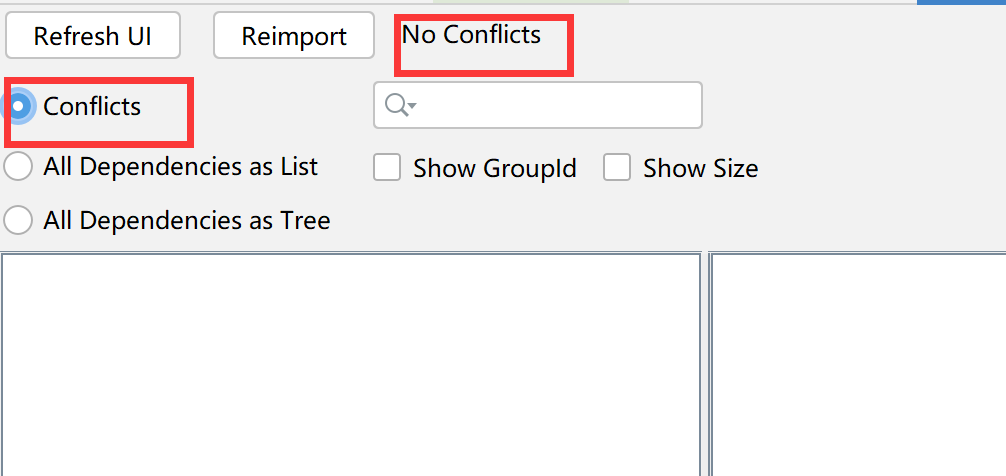
当出现冲突需要解决时,下面会显示冲突的信息,我们可以选择冲突的依赖 Exclude它。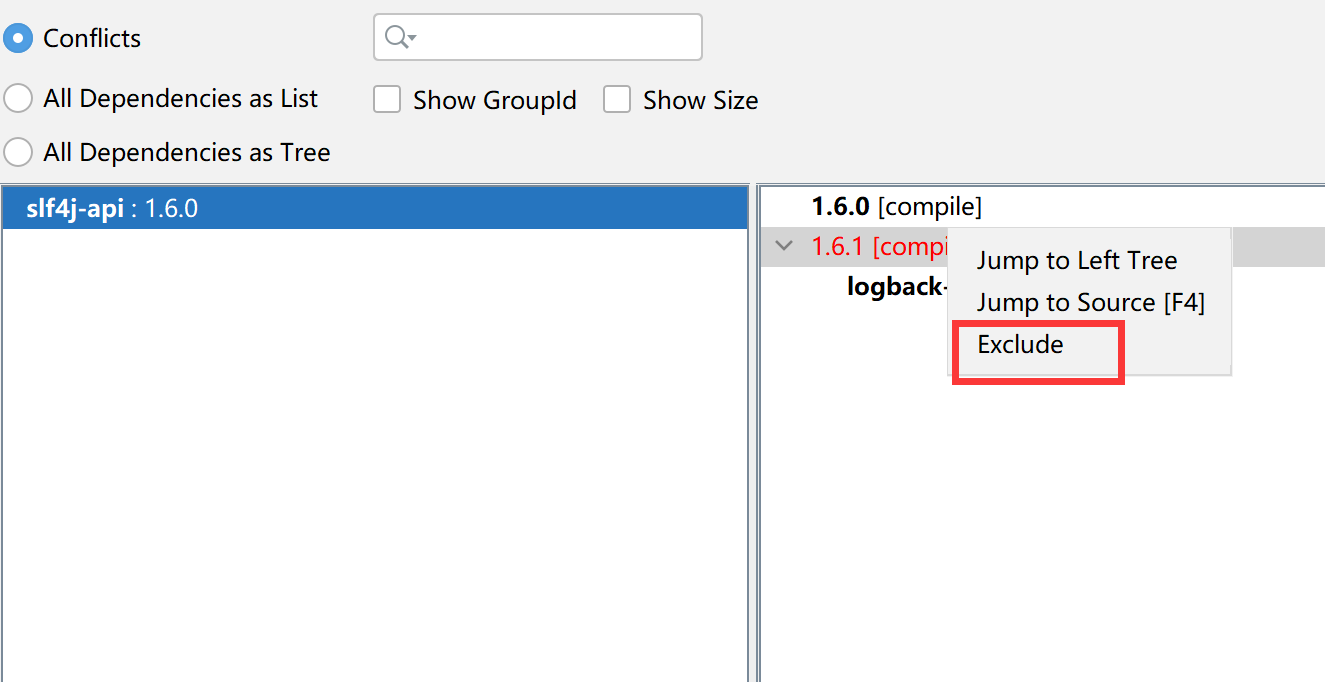
5、点击 Exclude 之后,插件自动会在 pom.xml 文件中添加 相关代码,进行子依赖的排除。
其他方法
1、IEDA其他快捷键
- 可以使用快捷键 Ctrl+Shift+AIt+U(idea默认的快捷键),直接显示出依赖关系树
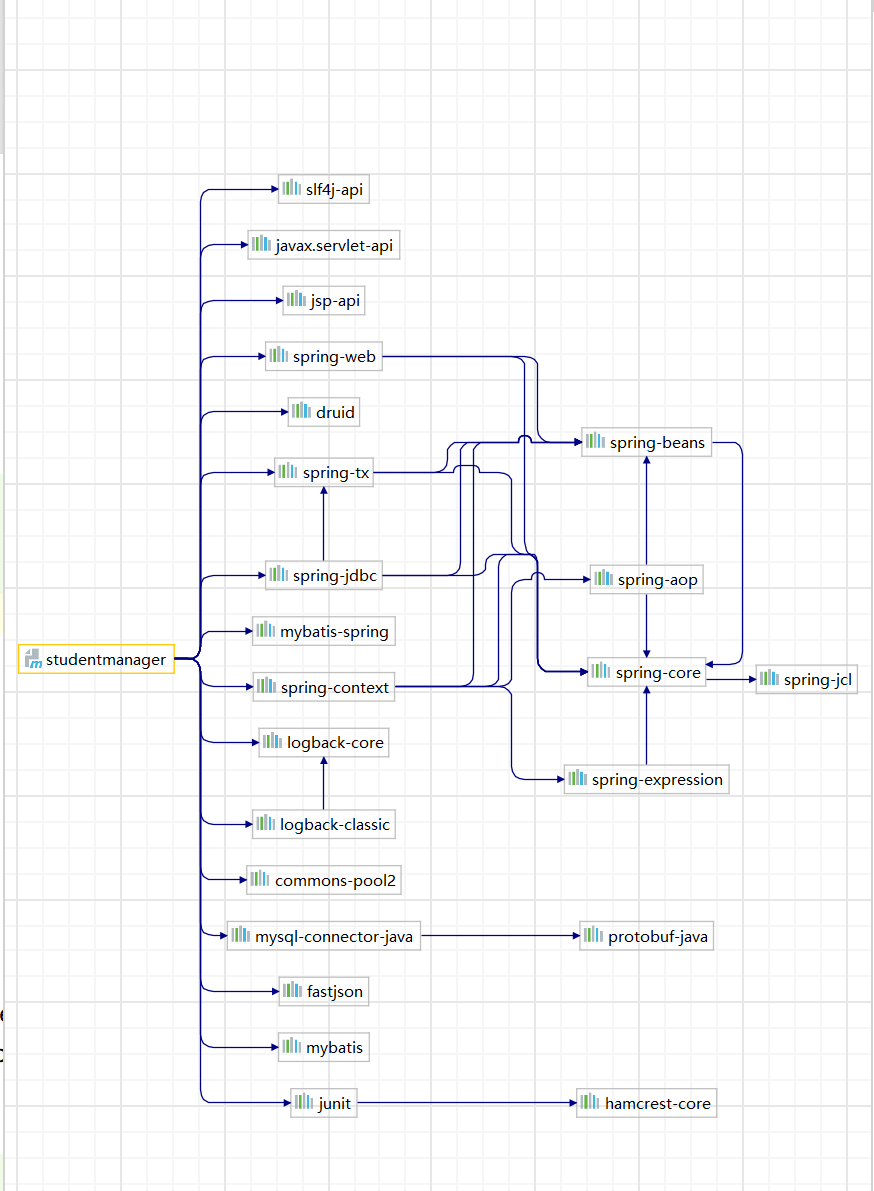
- 选择右侧maven,点击右上角“Show Dependencies”图标后,会显示出依赖关系图。
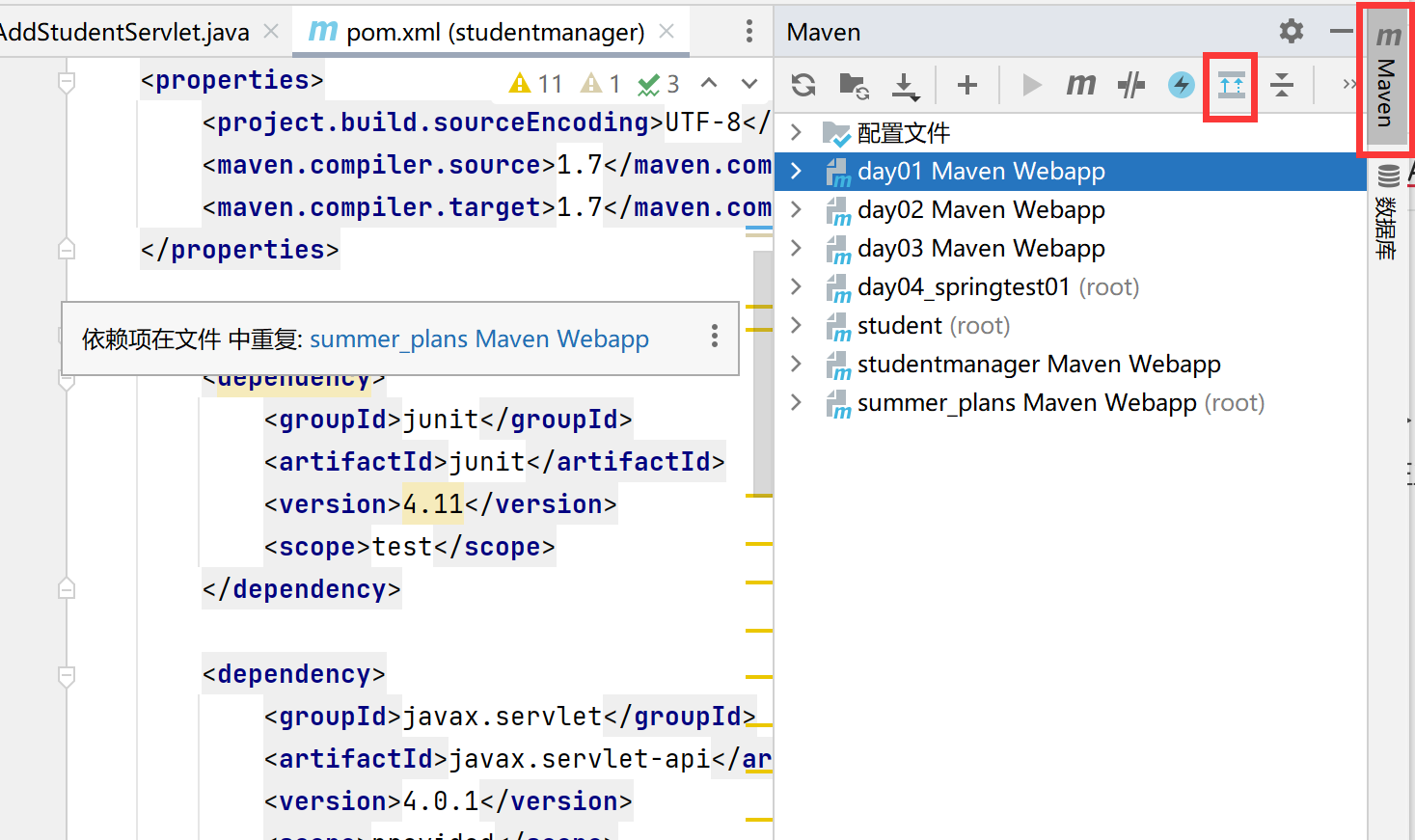
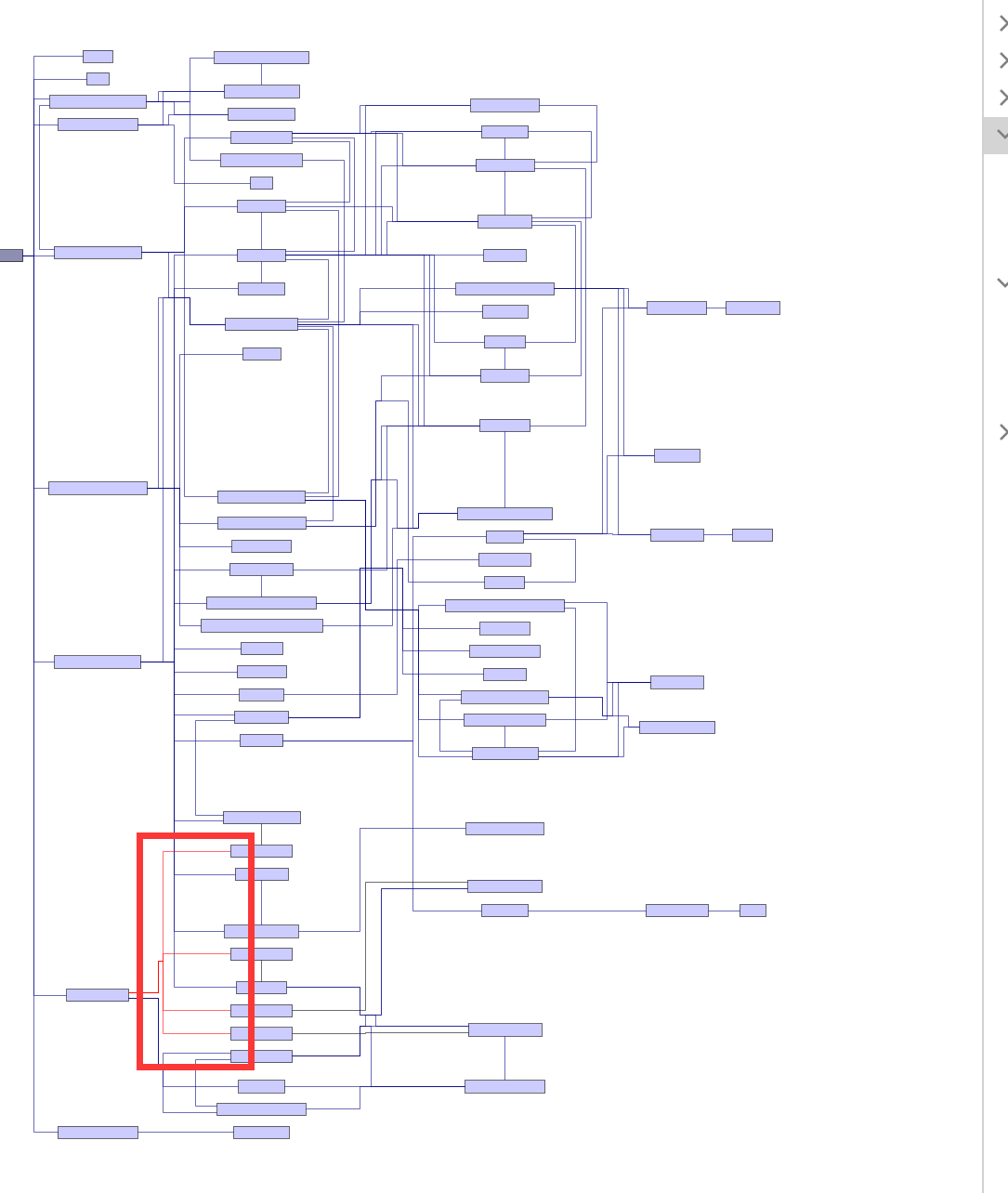
2、使用Maven命令查看依赖冲突方法:
- 查看依赖:
maven dependency:tree
- 查看依赖是否冲突:
mvn dependency:tree -Dverbose -Dincludes=<groupId>:<artifactId>